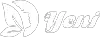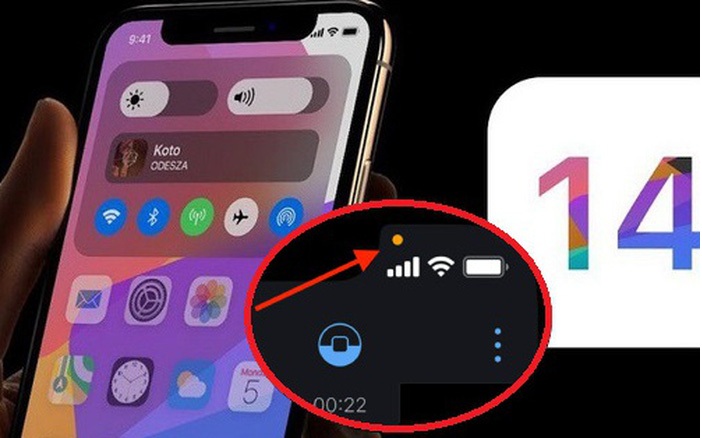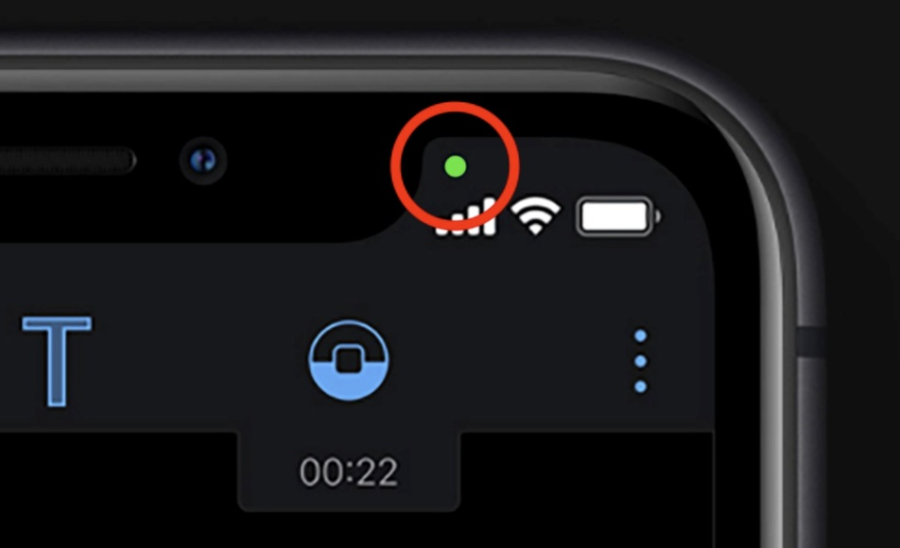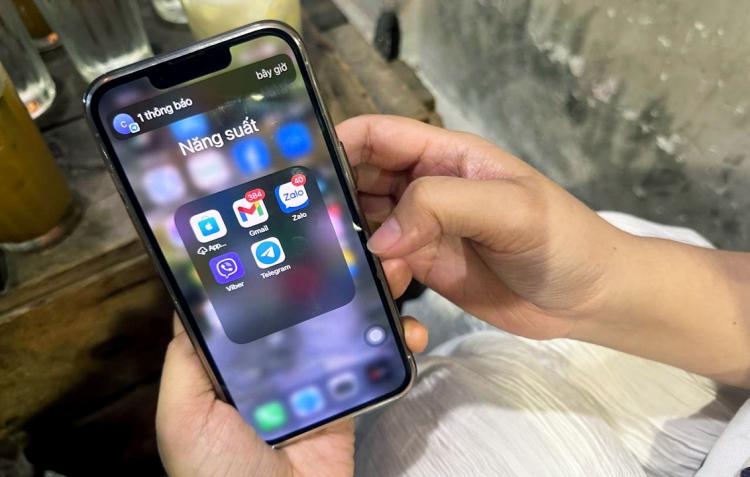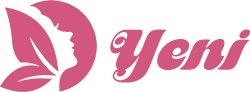( Yeni ) – Biểu tượng chấm nhỏ màu cam/xanh sẽ xuất hiện ở góc màn hình điện thoại của bạn khi micrô hoặc camera được bật. Ví dụ: nó sẽ sáng lên khi bạn mở ứng dụng camera hoặc ghi tin nhắn thoại trên WhatsApp.
Các nhà phát triển tại Google đã thêm một tính năng trên điện thoại Android để cảnh báo người dùng khi có ứng dụng nào đó truy cập vào máy ảnh hoặc micrô của bạn. Tính năng tương tự cũng có sẵn trên iPhone.
Mục đích chính của tính năng này là bảo vệ bạn khỏi các ứng dụng theo dõi ẩn mà bạn không biết. Khi thấy dấu chấm nhỏ xuất hiện, bạn nên kiểm tra xem ứng dụng nào đang sử dụng máy ảnh, micrô hoặc vị trí của mình.
Dấu hiệu điện thoại của bạn đang bị theo dõi:
1. Dành cho iPhone
Để kiểm tra danh sách các ứng dụng có quyền truy cập micrô/máy ảnh trên iPhone của bạn, hãy làm theo các bước sau:
– Vào Cài đặt -> Truy cập Quyền riêng tư & Bảo mật
– Chọn micrô/máy ảnh.
Tại đây, bạn sẽ thấy danh sách đầy đủ các ứng dụng đã (hoặc đang xin phép) truy cập micrô trên điện thoại của bạn.
Mỗi ứng dụng này sẽ có nút chuyển đổi ở bên phải, cho phép bạn phê duyệt hoặc từ chối quyền truy cập của chúng.
2. Dành cho điện thoại Android
Bạn có 2 lựa chọn:
Thay đổi quyền ứng dụng
– Trên điện thoại, mở ứng dụng Cài đặt -> Nhấn vào Ứng dụng.
– Click vào ứng dụng muốn thay đổi. Nếu bạn không tìm thấy ứng dụng, hãy nhấn vào Xem tất cả ứng dụng. Sau đó, chọn ứng dụng của bạn.
– Bấm vào Quyền.
Nếu bạn đã cho phép hoặc từ chối bất kỳ quyền nào đối với ứng dụng này, bạn sẽ thấy chúng ở đây.
Để thay đổi cài đặt quyền, hãy nhấn vào cài đặt đó và chọn Cho phép hoặc Không cho phép.
Đối với các quyền về vị trí, máy ảnh và micrô, bạn có thể chọn:
+ Mọi lúc (Chỉ vị trí): Ứng dụng có thể sử dụng quyền này bất kỳ lúc nào, ngay cả khi bạn không sử dụng ứng dụng.
+ Quyền chỉ khi sử dụng ứng dụng: Ứng dụng chỉ có thể sử dụng quyền này khi bạn đang sử dụng ứng dụng đó.
+ Luôn hỏi: Ứng dụng sẽ yêu cầu sử dụng quyền này mỗi khi bạn mở ứng dụng. Các ứng dụng có thể sử dụng quyền này cho đến khi bạn sử dụng xong ứng dụng.
+ Không có quyền: Ứng dụng không thể sử dụng quyền này, ngay cả khi bạn đang sử dụng ứng dụng.
Thay đổi quyền theo loại quyền
Bạn có thể kiểm tra xem ứng dụng nào có cài đặt quyền tương tự. Ví dụ: bạn có thể kiểm tra xem ứng dụng nào có quyền xem lịch của bạn.
– Trên điện thoại, mở ứng dụng Cài đặt.
– Nhấn vào Quyền riêng tư -> Trình quản lý quyền.
– Bấm vào một loại quyền.
Nếu bạn đã cho phép hoặc từ chối quyền đối với bất kỳ ứng dụng nào, bạn sẽ thấy chúng ở đây. Để thay đổi quyền của ứng dụng, hãy nhấn vào ứng dụng đó và chọn cài đặt quyền.
Theo các chuyên gia mạng, nhiều ứng dụng truy cập trái phép vào micro/cam trên điện thoại đã bị phát hiện. Do đó, bạn chỉ nên duy trì quyền truy cập hạn chế đối với các ứng dụng mà bạn chắc chắn cần quyền truy cập micrô/máy ảnh/vị trí để hoạt động.
Nếu cảm thấy không chắc chắn về một ứng dụng, bạn nên từ chối quyền truy cập và phê duyệt lại nếu cần.
[yeni-source src=”https://www.giaitri.thoibaovhnt.com.vn/cham-nho-o-goc-man-hinh-bao-truoc-dang-bi-theo-doi-kiem-tra-ngay -ban-co-khong-759705.html” alt_src=”https://phunutoday.vn/cham-nho-o-goc-man-hinh-bao-truoc-dang-bi-theo-doi-kiem-tra- day-ban-co-khong-d388017.html” name=”giaitri.thoibaovhnt.vn”]